Samsung SM-T555 User's Guide Page 1
Browse online or download User's Guide for Unknown Samsung SM-T555. Samsung Galaxy Tab A (9.7", 4G) Brugervejledning User Manual
- Page / 109
- Table of contents
- BOOKMARKS
- Brugervejledning 1
- Indhold 2
- Læs dette først 4
- Vejledningens ikoner 5
- Enhedens udseende 7
- Isætte SIM- eller USIM-kortet 9
- Fjerne SIM- eller USIM-kortet 10
- Oplade batteriet 10
- Kom godt i gang 11
- Bruge et hukommelseskort 12
- Fjerne hukommelseskortet 13
- Tænde og slukke for enheden 14
- Låse og oplåse skærmen 15
- Grundlæggende brug 16
- Trykke og holde 17
- Dobbelttrykke 18
- Sprede og knibe 18
- Startskærmlayout 19
- Indstillinger for Startskærm 20
- Skærmen Apps 21
- Indikatorikoner 22
- Informationspanel 23
- Åbne apps 25
- Play Butik 26
- Administrere apps 26
- Indtaste tekst 27
- Kopiere og indsætte 28
- Tage skærmbillede 29
- Mine filer 29
- Strømbesparende funktion 30
- Netværksforbindelse 31
- Bruge det mobile hotspot 32
- Bruge USB-internetdeling 33
- Bevægelses- og 34
- Multi-vindue 36
- Pop op-visning 38
- Sådan flyttes pop op-vinduer 39
- Tilpasning 40
- Angive baggrund og ringetoner 41
- Skifte skærmlåsemetode 42
- Privat tilstand 43
- Se skjult indhold 44
- Oprette konti 45
- Foretage opkald 46
- Modtage opkald 47
- Funktioner under samtaler 48
- Kontakter 49
- Søge efter kontakter 50
- Beskeder og e-mail 51
- Få vist indgående beskeder 52
- Oprette e-mailkonti 52
- Sådan sender du e-mails 53
- Sådan læser du e-mails 53
- Grundlæggende optagelse 54
- Optagelsestilstande 55
- Kontin. opt 56
- Smukt ansigt 56
- Intervalbillede 56
- Lyd & billede 56
- Kameraindstillinger 57
- Se indhold på enheden 58
- Nyttige apps og funktioner 59
- Oprette opgaver 60
- Internet 61
- Afspille musik 62
- Afspille videoklip 63
- VERDENSUR 64
- Lommeregner 65
- Smart Manager 66
- Google-apps 67
- Hangouts 69
- Stemmesøgning 69
- Google Indstillinger 69
- Forbinde til andre enheder 70
- Sende og modtage data 71
- Wi-Fi Direct 72
- Afslutte enhedens tilslutning 73
- Hurtig tilslutning 74
- SideSync 3.0 75
- Brug af smartphone-skærmen 80
- Screen Mirroring 82
- Se indhold på et tv 83
- Udskrive fra mobilenhed 84
- Enheds- og dataadministrator 85
- Overføre data fra en computer 86
- Opdatere enheden 87
- Opdatere med Smart Switch 88
- Foretage nulstilling af data 89
- Indstillinger 90
- Bluetooth 91
- Flytilstand 91
- Databrug 91
- Mobile netværk 92
- Lyde og meddelelser 93
- Personlig 94
- Låseskærm og sikkerhed 95
- Beskyttelse 95
- Tilgængelighed 96
- Backup og nulstil 98
- Sprog og input 99
- Tilbehør 100
- Dato og tid 100
- Om enheden 101
- Appendiks 102
- Opkald får ikke forbindelse 103
- Varemærker 109
- Ophavsret 109
Summary of Contents
www.samsung.comBrugervejledningSM-T555Danish. 04/2015. Rev.1.0
Kom godt i gang10Fjerne SIM- eller USIM-kortet1 Åbn dækslet til porten til SIM-kortet.2 Tryk på SIM- eller USIM-kortet med din finger, og træk det der
Indstillinger100LagringFå vist hukommelsesoplysninger for enheden og hukommelseskortet, eller formater et hukommelseskort.Tryk på Lagring på Indstilli
Indstillinger101Om enhedenFå adgang til enhedsoplysninger, rediger enhedsnavn eller opdater enhedens software.Tryk på Om enheden på Indstillingsskærme
102AppendiksFejlsøgningFør du kontakter et af Samsungs servicecentre, kan du forsøge en af nedenstående løsninger. Nogle situationer er muligvis ikke
Appendiks103Touchskærmen reagerer langsomt eller utilsigtet•Hvis du sætter et beskyttelsescover eller tilbehør på touchskærmen, fungerer touchskærmen
Appendiks104Der er ekko på lyden under et opkaldJuster lydstyrken ved at trykke på Lydstyrkeknappen eller find et andet område.Mobilnetværket eller in
Appendiks105Der vises fejlmeddelelser, når du starter kameraetDin enhed skal have tilstrækkelig ledig hukommelse og batteristrøm for at bruge kamera-a
Appendiks106En anden Bluetooth-enhed registreres ikke•Sørg for, at den trådløse Bluetooth-funktion er aktiveret på din enhed.•Sørg for, at den trådl
Appendiks107Sådan fjernes batteriet (ikke-udtagelig type)•Denne vejledning er forbeholdt din tjenesteudbyder eller en autoriseret tekniker.•Skader e
Appendiks1084 Løsn og fjern skruerne som vist på billedet herunder.5 Fjern batteriets forbindelsesklemme som angivet på billedet nedenfor.6 Fjern batt
OphavsretOphavsret © 2015 Samsung ElectronicsDenne vejledning er beskyttet af internationale love om ophavsret.Ingen del af denne vejledning må uden f
Kom godt i gang111 Slut USB-kablet til USB-strømadapteren, og sæt derefter enden af USB-kablet ind i indgangen til multifunktionsstikket.Enheden kan b
Kom godt i gang12Reducere batteriforbrugetDin enhed indeholder valgmuligheder, der hjælper dig med at spare på batteriet. Ved at tilpasse disse muligh
Kom godt i gang131 Åbn dækslet til hukommelseskortets port.2 Isæt et hukommelseskort med de guldfarvede kontaktflader vendende nedad.3 Skub hukommelse
Kom godt i gang14Formatere hukommelseskortetEt hukommelseskort, der er formateret på en computer, er muligvis ikke kompatibelt med enheden. Formater h
Kom godt i gang15Låse og oplåse skærmenNår du trykker på Tænd/sluk-knappen, slukkes skærmen og den låses. Skærmen slukkes og låses også automatisk, hv
16Grundlæggende brugBruge touchskærmen•Lad ikke touchskærmen komme i kontakt med andre elektriske enheder. Elektrostatiske udladninger kan medføre fe
Grundlæggende brug17Trykke og holdeTryk og hold på et element på skærmen i mere end 2 sekunder for at få adgang til de tilgængelige valg.TrækkeDu kan
Grundlæggende brug18DobbelttrykkeDobbelttryk på en webside eller et billede for at zoome ind. Dobbelttryk igen for at vende tilbage.SvirpeSvirp til hø
Grundlæggende brug19StartskærmlayoutStartskærmStartskærmen er udgangspunktet, hvorfra du kan få adgang til alle enhedens funktioner. Her vises widgets
2Indhold Læs dette førstKom godt i gang6 Pakkens indhold7 Enhedens udseende9 Bruge SIM- eller USIM-kort og batteri12 Bruge et hukommelseskort14 T
Grundlæggende brug20Indstillinger for StartskærmTryk og hold på et tomt område på Startskærmen, eller knib to fingre sammen for at få adgang til de ti
Grundlæggende brug21Skærmen AppsSkærmen Apps viser ikoner for alle apps, herunder nyinstallerede apps.Tryk på Apps på Startskærmen for at åbne skærmen
Grundlæggende brug22IndikatorikonerIndikatorikoner vises på statusbjælken øverst på skærmen. Tabellen nedenfor indeholder de mest almindelige ikoner.S
Grundlæggende brug23InformationspanelBruge informationspaneletNår du modtager nye informationer, som f.eks. beskeder eller ubesvarede opkald, vises in
Grundlæggende brug24Omarrangere hurtigindstillingsknapperHvis du vil omarrangere knapperne for hurtigindstillinger i informationspanelet, skal du tryk
Grundlæggende brug25Åbne appsÅbn en app ved at vælge et app-ikon på Startskærmen eller skærmen Apps.Tryk på , og vælg et app-ikon for at åbne listen o
Grundlæggende brug26Play ButikKøb og download forskellige apps ved hjælp af denne app.Tryk på Play Butik på skærmen Apps.Installere appsGennemse apps
Grundlæggende brug27Indtaste tekstTastaturlayoutDer vises automatisk et tastatur, når du indtaster tekst for at sende beskeder, oprette notater osv.Te
Grundlæggende brug28• : Skift til håndskriftstilstand.Skift til standardtastaturetSkift mellem taltilstand og bogstavtilstandOm denne funktion er til
Grundlæggende brug29Tage skærmbilledeKopier et skærmbillede, mens du bruger enheden.Tryk og hold på Startknappen og Tænd/sluk-knappen samtidig. Du kan
Indhold 3Forbinde til andre enheder70 Bluetooth72 Wi-Fi Direct74 Hurtig tilslutning75 SideSync 3.082 Screen Mirroring84 Udskrive fra mobilenhedEn
Grundlæggende brug30Strømbesparende funktionStrømsparetilstandSpar batteri ved at begrænse enhedens funktioner.Tryk på Indstillinger → Batteri → Strøm
31NetværksforbindelseMobile dataForbind enheden til et mobilt netværk for at få adgang til internettet eller dele mediefiler med andre enheder. Se Dat
Netværksforbindelse32Mobilt hotspot og internetdelingOm internetdeling og mobile hotspotsBrug denne funktion til at dele enhedens mobile dataforbindel
Netværksforbindelse33Bruge USB-internetdelingDel enhedens mobile dataforbindelse med andre enheder via et USB-kabel.1 Tryk på Indstillinger → Mobilt h
34Bevægelses- og brugbarhedsfunktionerBevægelser og gestikOverdreven rystelse eller anden påvirkning af enheden kan medføre uønsket input. Styr bevæg
Bevægelses- og brugbarhedsfunktioner35Stryge med hånden for skærmbilledeTryk på Indstillinger → Bevægelser og gestik på skærmen Apps, og tryk derefter
Bevægelses- og brugbarhedsfunktioner36Multi-vindueOm Multi-vindueMed funktionen Multi-vindue kan du køre to apps samtidigt på den delte skærm. Du kan
Bevægelses- og brugbarhedsfunktioner37Brug af yderligere indstillingerNår du bruger apps i delt skærm-visningen, skal du vælge et app-vindue og trykke
Bevægelses- og brugbarhedsfunktioner38• : Minimer vinduet.• : Maksimer vinduet.• : Luk appen.Justere vinduesstørrelsenTræk cirklen mellem app-vindu
Bevægelses- og brugbarhedsfunktioner39Sådan flyttes pop op-vinduerHvis du vil flytte et pop op-vindue, skal du trykke og holde på cirklen på et vindue
4Læs dette førstDu bør læse vejledningen, før du tager enheden i brug, for at opnå en sikker og korrekt brug.•Beskrivelserne er baseret på enhedens s
40TilpasningAdministrere Startskærm og skærmen AppsAdministrere StartskærmenTilføje elementerTryk og hold på en app eller en mappe på skærmen Apps, og
Tilpasning41Administrere panelerTryk og hold på et tomt område på Startskærmen for at tilføje, flytte eller fjerne et panel.Hvis du vil tilføje et pan
Tilpasning42Ændre ringetonerSkift ringetoner for indgående opkald og meddelelser.Tryk på Indstillinger → Lyde og meddelelser på skærmen Apps.For at in
Tilpasning43Privat tilstandSkjul personligt indhold på din enhed, så andre ikke kan få adgang til det.I privat tilstand kan du skjule elementer i Gall
Tilpasning44Se skjult indholdDu kan kun se skjulte elementer, når privat tilstand er aktiveret.1 Tryk på Indstillinger → Beskyttelse → Privat tilstand
Tilpasning45Oprette kontiTilføje kontiNogle apps på din enhed kræver en registreret konto. Opret konti for at få mest ud af enheden.Tryk på Indstillin
46TelefonForetage opkaldTryk på Telefon på skærmen Apps.På tastaturet skal du indtaste et telefonnummer og derefter trykke på for at foretage et opka
Telefon47Foretage et internationalt opkaldTryk på Telefon.Åbn tastaturet, og tryk og hold på 0, indtil tegnet + vises. Indtast landekode, områdekode o
Telefon48Funktioner under samtalerUnder et stemmeopkaldUnder et stemmeopkald låses enhedens skærm automatisk for at undgå uønskede berøringsinput.Du k
49KontakterTilføje kontakterFlytte kontakter fra andre enhederDu kan flytte kontakter fra andre enheder til din enhed. Der henvises til Overføre data
Læs dette først5Vejledningens ikonerAdvarsel: Situationer, hvor der er risiko for, at du eller andre kommer til skadeForsigtig: Situationer, hvor der
Kontakter50Importere og eksportere kontakterImporter kontakter fra lagertjenester til enheden, eller eksporter kontakter fra enheden til lagertjeneste
51Beskeder og e-mailBeskederSende beskederSend tekstbeskeder (sms) eller multimediebeskeder (mms).Du kan blive opkrævet ekstra gebyrer for at sende og
Beskeder og e-mail52Få vist indgående beskederIndgående beskeder grupperes i beskedtråde efter kontakt. Vælg en kontakt for at få vist personens beske
Beskeder og e-mail53Sådan sender du e-mailsTryk på E-mail på skærmen Apps.Tryk på nederst på skærmen for at skrive en e-mail.Tilføj en Cc eller BccTi
54KameraGrundlæggende optagelseTage fotos eller optage videoer1 Tryk på Kamera på skærmen Apps.2 Tryk på eksempelskærmen på den del af billedet, som k
Kamera55Starte kameraet på den låste skærmHvis du vil tage hurtige fotos af særlige øjeblikke, skal du starte Kamera på den låste skærm.Træk uden for
Kamera56Kontin. opt.Brug denne tilstand til at tage en serie billeder af motiver i bevægelse.Tryk på Kamera → TILST. → Kontin. opt. på skærmen Apps.Tr
Kamera57KameraindstillingerTryk på Kamera → på skærmen Apps. Nedenstående valg er ikke alle tilgængelige i både stillkamera- og videokameratilstand.
58GalleriSe indhold på enhedenTryk på Galleri på skærmen Apps, og vælg et billede eller en video.Videofiler vises med ikonet i miniaturevisningen.For
59Nyttige apps og funktionerS FinderSøg efter indhold på enheden ved hjælp af denne app. Du kan anvende forskellige filtre og få vist søgehistorikken.
6Kom godt i gangPakkens indholdKontroller, at følgende dele er i æsken:•Enhed•Hurtigstart•De dele, der følger med enheden, og eventuelt tilbehør ka
Nyttige apps og funktioner603 Indtast begivenhedsdetaljer.Indtast en titelIndtast, hvor begivenheden skal finde stedTilføj flere detaljerVælg en kalen
Nyttige apps og funktioner61Internet1 Tryk på Internet på skærmen Apps.2 Tryk på adressefeltet.3 Indtast webadressen eller et nøgleord, og tryk dereft
Nyttige apps og funktioner62MusikAfspille musikTryk på Musik på skærmen Apps.Vælg en musikkategori og derefter den sang, du vil afspille.Aktiver bland
Nyttige apps og funktioner63VideoAfspille videoklipTryk på Video på skærmen Apps.Vælg det videoklip, du vil afspille.Flyt kontrolpanelet til venstreSp
Nyttige apps og funktioner64UrALARMTryk på Ur → ALARM på skærmen Apps.Indstille alarmerIndstil en alarm, og tryk på INDST. for at vælge forskellige al
Nyttige apps og funktioner65STOPURTryk på Ur → STOPUR på skærmen Apps.Tryk på START for at tage tid på en begivenhed. Tryk på OMGANG for at tage melle
Nyttige apps og funktioner66Søge efter notaterTryk på SØG på notatlisten, og indtast et nøgleord for at søge efter notater, der indeholder nøgleordet.
Nyttige apps og funktioner67LagerTjek statussen for brugt og ledig hukommelse. Du kan slette ikke-brugte og tiloversblevne filer eller afinstallere ap
Nyttige apps og funktioner68MapsFind din placering på kortet, søg efter placeringer og se oplysninger om forskellige steder.Play MusikOpdag, lyt til o
Nyttige apps og funktioner69HangoutsChat med dine venner individuelt eller i grupper, og brug billeder, humørikoner og videoopkald, mens du chatter.Go
Kom godt i gang7Enhedens udseendeTouchskærmLyssensorKnap for seneste appsStartknapTilbageknapIndgang til headsetLydstyrkeknapTænd/sluk-knapMikrofonFor
70Forbinde til andre enhederBluetoothOm BluetoothBluetooth opretter en direkte, trådløs forbindelse mellem to enheder over korte afstande. Via Blueto
Forbinde til andre enheder71Parre med andre Bluetooth-enheder1 Tryk på Indstillinger → Bluetooth på skærmen Apps, og tryk derefter på kontakten for ak
Forbinde til andre enheder72Modtage et billedeNår en anden enhed sender dig et billede, skal du acceptere Bluetooth-tilladelsesanmodningen. Du kan se
Forbinde til andre enheder73Sende og modtage dataDu kan dele data, f.eks. kontakter eller mediefiler, med andre enheder. Følgende trin er et eksempel
Forbinde til andre enheder74Hurtig tilslutningOm Hurtig tilslutningBrug denne funktion til at søge efter og oprette forbindelse til enheder i nærheden
Forbinde til andre enheder75Dele indholdDel indhold med de enheder, der er oprettet forbindelse til.1 Åbn informationspanelet, og tryk på Hurtig tilsl
Forbinde til andre enheder76Tilslutning af din tablet og en smartphone1 Tryk på SideSync 3.0 på skærmen Apps på din tablet.2 Start SideSync 3.0 på en
Forbinde til andre enheder775 Smartphonens virtuelle skærm vises på din tablet, og smartphone-skærmen slukkes.
Forbinde til andre enheder78Brug af en virtuel smartphone-skærmGennemse skærmen, og brug apps på den virtuelle smartphone-skærm. Du kan sende og modta
Forbinde til andre enheder79Flytning af den virtuelle smartphone-skærmTryk på og træk den øverste kant på den virtuelle smartphone-skærm for at flytte
Kom godt i gang8•Undgå at dække antenneområdet med dine hænder eller andre objekter. Dette kan medføre tilslutningsproblemer eller tappe batteriet fo
Forbinde til andre enheder80Skift mellem smartphone-skærmen og den virtuelle smartphone-skærmDet er ikke muligt at bruge smartphone-skærmen og den vir
Forbinde til andre enheder81Kopiering af filer mellem enhederKopiering af filer fra din smartphone til tablet-enheden1 Tryk og hold på en fil på den v
Forbinde til andre enheder82Screen MirroringOm Screen MirroringMed denne funktion kan du slutte enheden til en stor skærm med en AllShare Cast-dongle
Forbinde til andre enheder83Se indhold på et tvFør du slutter enheden til et tv, skal du slutte enheden, der har skærmspejlingsfunktionen aktiveret, t
Forbinde til andre enheder84Udskrive fra mobilenhedSlut enheden til en printer ved hjælp af Wi-Fi eller Wi-Fi Direct for at udskrive billeder eller do
85Enheds- og dataadministratorOverføre data fra din forrige enhedDu kan overføre data fra en tidligere enhed til din nye enhed via Samsung Smart Switc
Enheds- og dataadministrator865 På din tidligere enhed skal du vælge de data, der skal sendes til din nye enhed, og trykke på SEND.6 På din nye enhed
Enheds- og dataadministrator87Bruge enheden som en flytbar disk til dataoverførselFlyt lyd-, video-, billed- eller andre typer filer fra enheden til c
Enheds- og dataadministrator88Opdatere med Smart SwitchSlut enheden til en computer, og opdater til den nyeste software.1 På computeren kan du besøge
Enheds- og dataadministrator89Bruge en Google-kontoTryk på Indstillinger → Backup og nulstil på skærmen Apps, og tryk derefter på kontakten Sikkerheds
Kom godt i gang9Bruge SIM- eller USIM-kort og batteriIsætte SIM- eller USIM-kortetIsæt SIM- eller USIM-kortet, som du har modtaget fra teleudbyderen.•
90IndstillingerOm IndstillingerBrug denne app til at konfigurere enheden, indstille app-funktioner og tilføje konti.Tryk på Indstillinger på skærmen A
Indstillinger91BluetoothAktiver Bluetooth-funktionen for at udveksle oplysninger over korte afstande.Tryk på Bluetooth på Indstillingsskærmen, og tryk
Indstillinger92Mobile netværkKonfigurer indstillinger for mobilt netværk.Tryk på Mobile netværk på Indstillingsskærmen.•Dataroaming: Indstil enheden
Indstillinger93EnhedLyde og meddelelserSkift indstillingerne for forskellige lyde på enheden.Tryk på Lyde og meddelelser på Indstillingsskærmen.•Lydt
Indstillinger94Bevægelser og gestikAktiver funktionen bevægelsesgenkendelse, og skift indstillinger for bevægelsesgenkendelse på enheden.Tryk på Bevæg
Indstillinger95Låseskærm og sikkerhedSkift indstillinger til sikring af enheden og SIM- eller USIM-kortet.Tryk på Låseskærm og sikkerhed på Indstillin
Indstillinger96TilgængelighedBrug denne funktion til at forbedre enhedens tilgængelighed.Tryk på Tilgængelighed på Indstillingsskærmen.•Syn: Tilpas i
Indstillinger97•Hørelse: Tilpas indstillingerne for at forbedre tilgængeligheden for brugere med nedsat hørelse.–Deaktivér alle lyde: Indstil enhede
Indstillinger98•Retningslås: Opret en retningskombination for at låse skærmen op.•Direkte adgang: Indstil enheden til at vise udvalgte tilgængelighe
Indstillinger99SystemSprog og inputSkift indstillingerne for tekstindtastning. Afhængigt af det valgte sprog er visse indstillinger muligvis ikke tilg
More documents for Unknown Samsung SM-T555


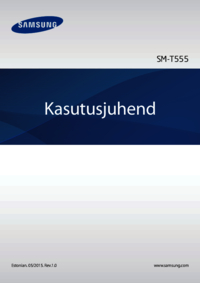





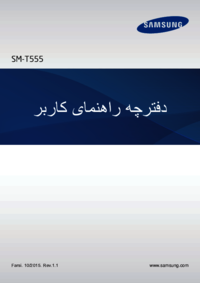





 (103 pages)
(103 pages) (143 pages)
(143 pages) (45 pages)
(45 pages) (24 pages)
(24 pages) (14 pages)
(14 pages) (16 pages)
(16 pages) (24 pages)
(24 pages)
 (36 pages)
(36 pages)







Comments to this Manuals